こんにちは、Misoです。
みなさんはふるさと納税をしていますか?色々な返礼品があるので、選ぶのも楽しいですよね〜!
「ワンストップ特例制度」を利用すると、ふるさと納税をした後に確定申告をしなくても寄付金控除が受けられとても便利です。
これまでは「ワンストップ特例制度」を利用する際、「寄附金税額控除に係る申告特例申請書」に必要事項を記入して、寄付した自治体に送る必要がありました。それだと、本人確認書類をコピーしないといけなかったりでちょっと面倒。今はアプリで簡単に申請ができるということなので、実際に利用してみました!
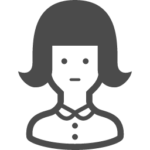
「ワンストップ特例申請」をどうやってアプリで申請するの?
という方にぜひ見ていただきたいと思います!
事前に準備・確認しておくもの
アプリで申請する前に準備・確認しておくものは、スマートフォン以外に以下3つです!
マイナンバーカードの2種類の暗証番号は、マイナンバー交付時に、自身で設定したものです。
交付時に、暗証番号を書いた用紙を渡されていると思うので、分からない方はそれを探して確認してみると良いと思います。
用紙もなくて完全に忘れてしまった方は、住民票のある市区町村にて初期化申請を行う必要があるそうです・・・^^;
こちらの3点が準備・確認できたら、以下の手順で申請していきます。
申請方法
①「IAM」アプリのインストール
申請はアプリから行います。以下の「IAM」というアプリのインストールが必要になります。
②申請書のQRコードをスキャン
アプリのインストールができたら、寄付先の自治体から郵送で届いた申請書のQRコードを読み取ります。
そこから以下の手順で申請を進めていきます!
③手順に従って申請
ここからは、画像付きでご紹介していきます。もしかしたら、自治体によって差があるのかもしれませんが、参考になればと思います。
QR読み取り後は、私は以下の画面に遷移しました。下部の「IAMを利用した申請を行う」ボタンをタップします。
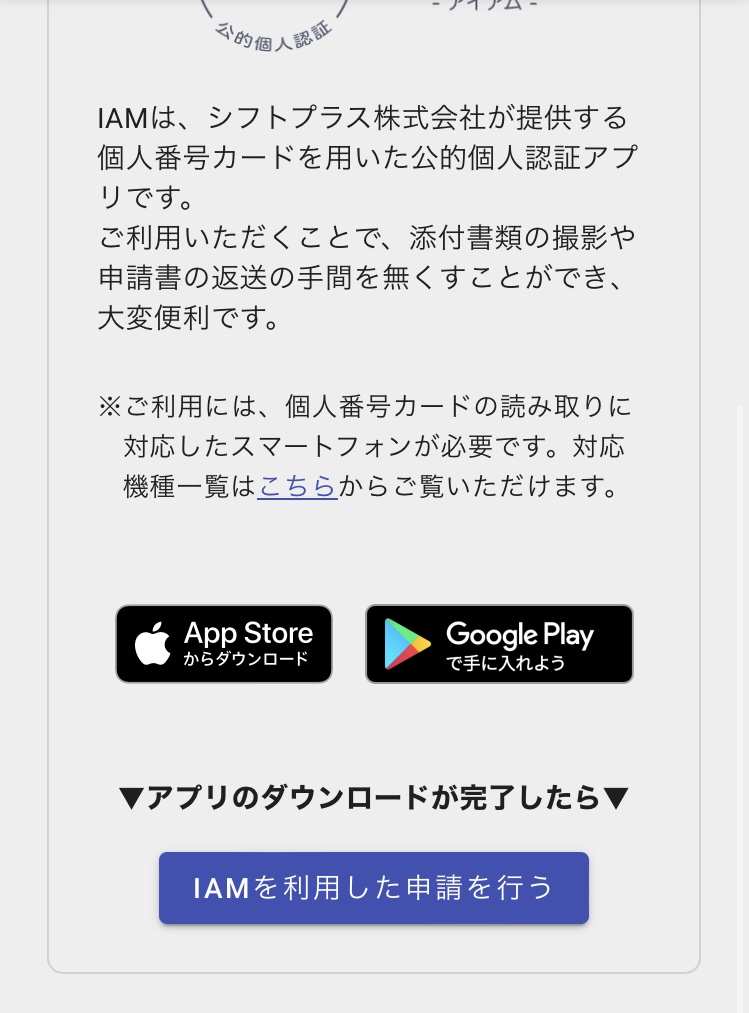
そうすると、以下のような画面になりました。(※個人情報等記載がある部分は白く塗りつぶしています。)
このまま「次へ」ボタンをタップします。
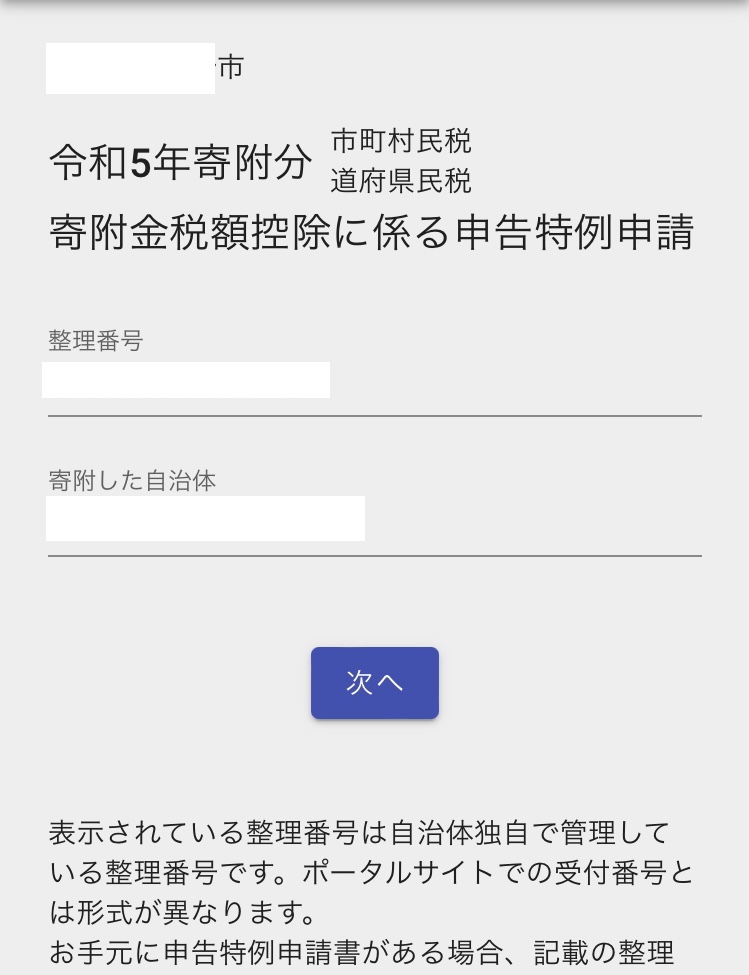
次に、規定のような文が出てくるので、チェックを入れる項目を確認してチェックを入れて、「次へ」をタップします。
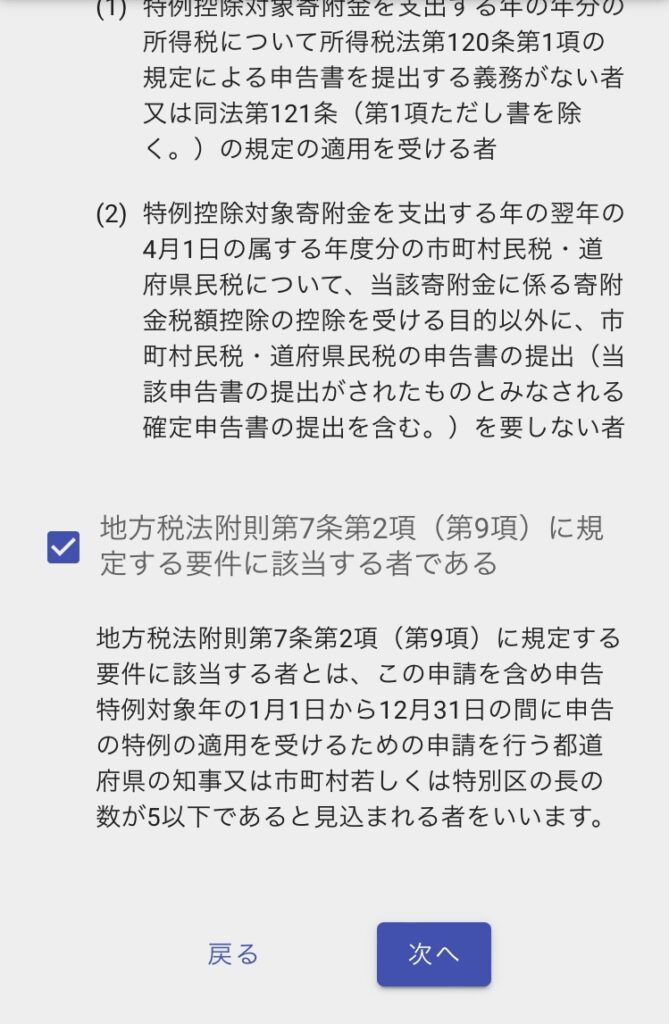
その後、申請書の個人情報に間違いがないかの確認画面に移ります。
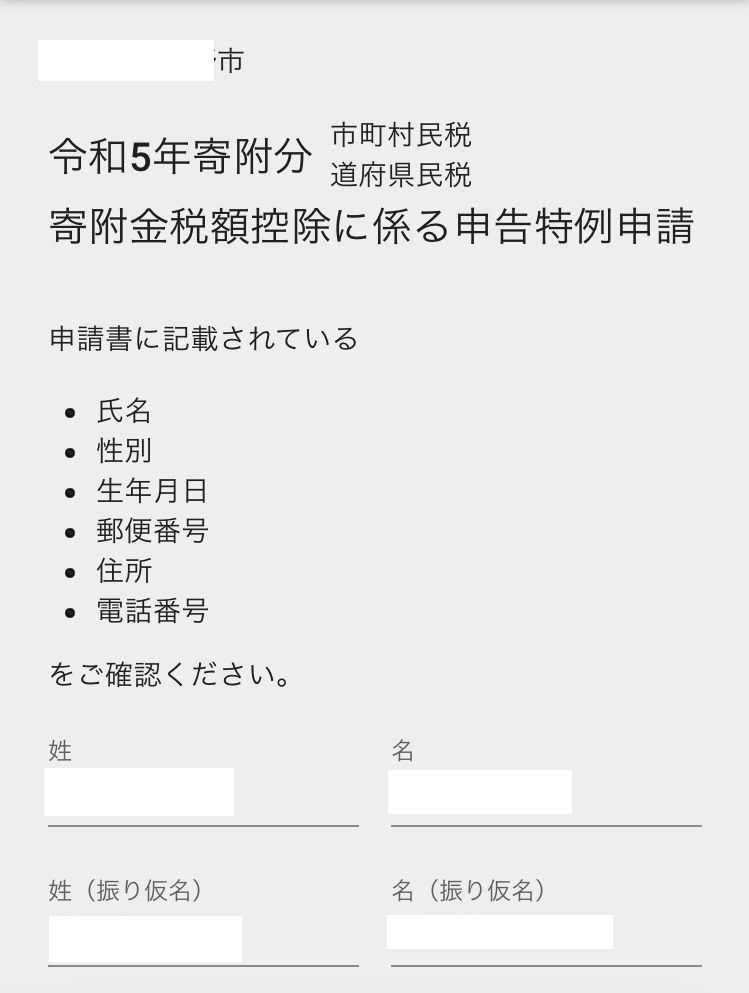
下部に、メールアドレスを記載する項目が出てくるので、入力をして次に進みます。
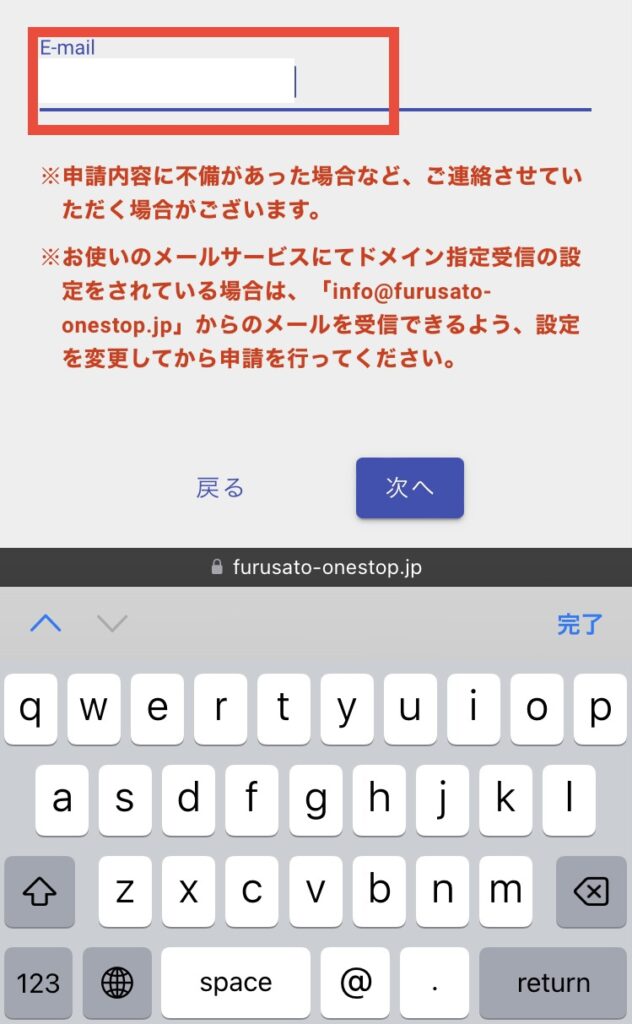
その後、以下の画面に移りますので、チェックを入れて「申請する」ボタンをタップします。
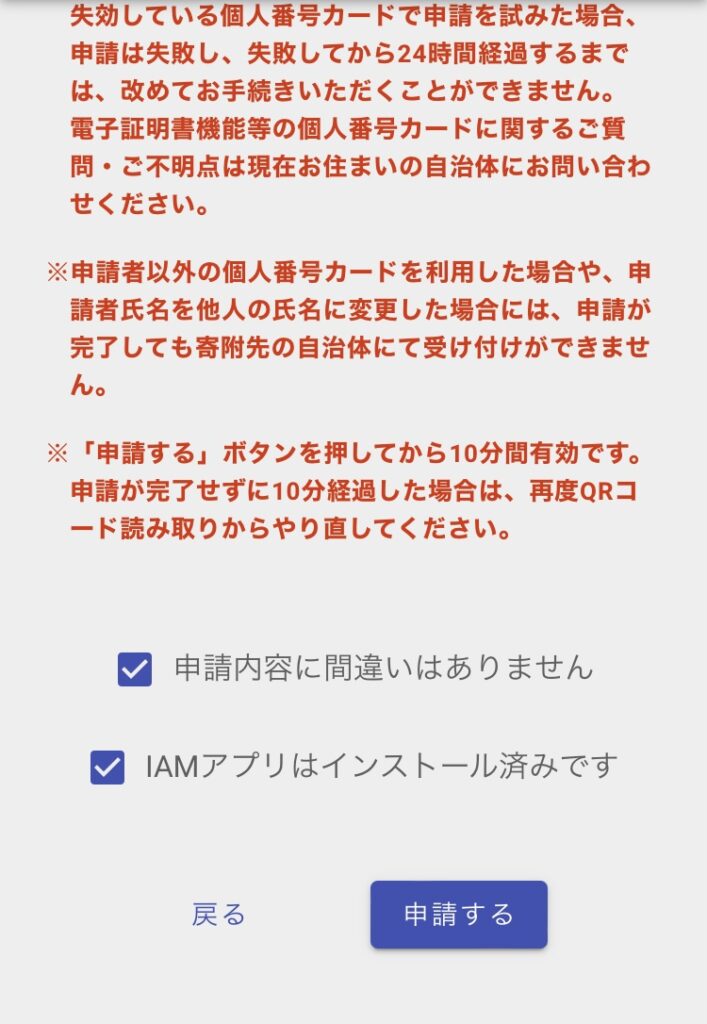
そうすると、”IAM”で開きますか?と出てくるので、「開く」を押します。
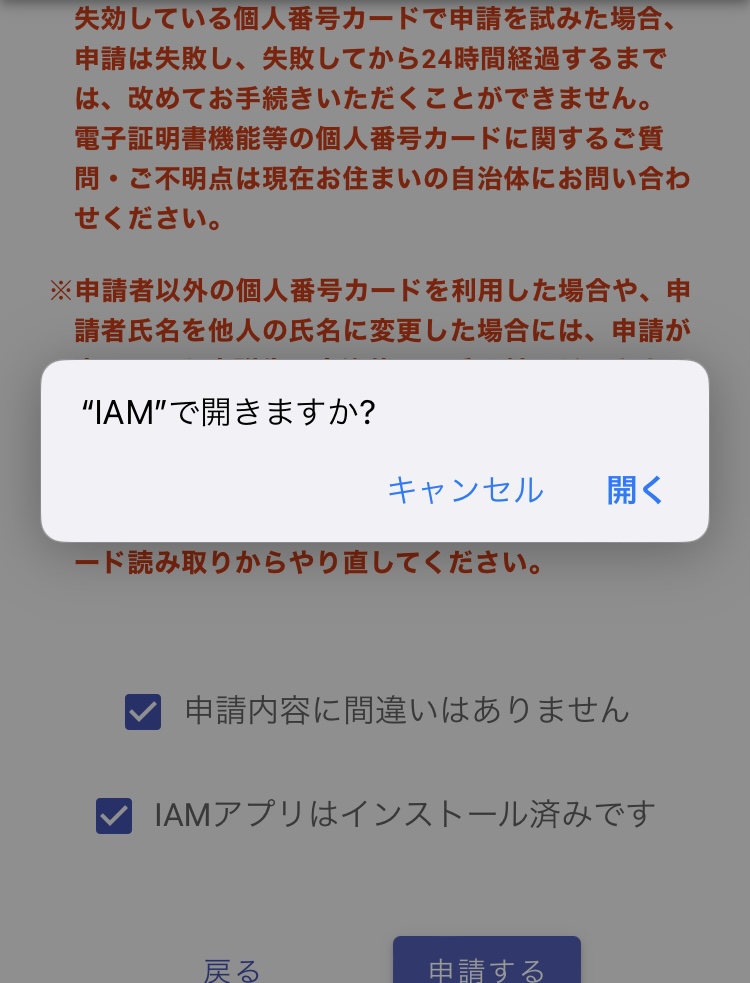
「IAM」アプリが立ち上がるので、”同意して利用開始する”をタップして次に進みます。
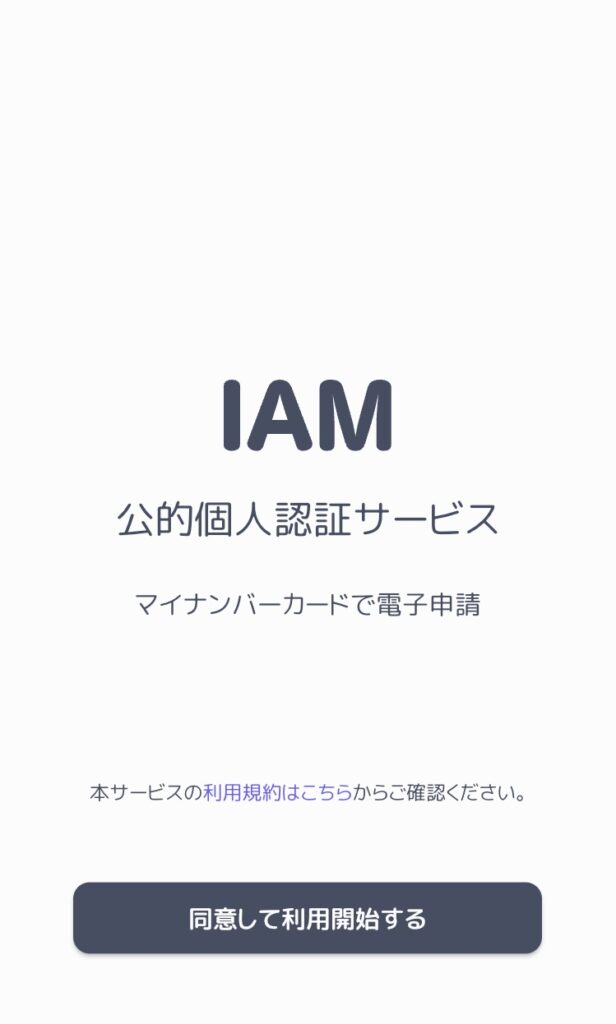
ここで、マイナンバーカードの2つの暗証番号が必要となります!それぞれ入力して次に進みます。
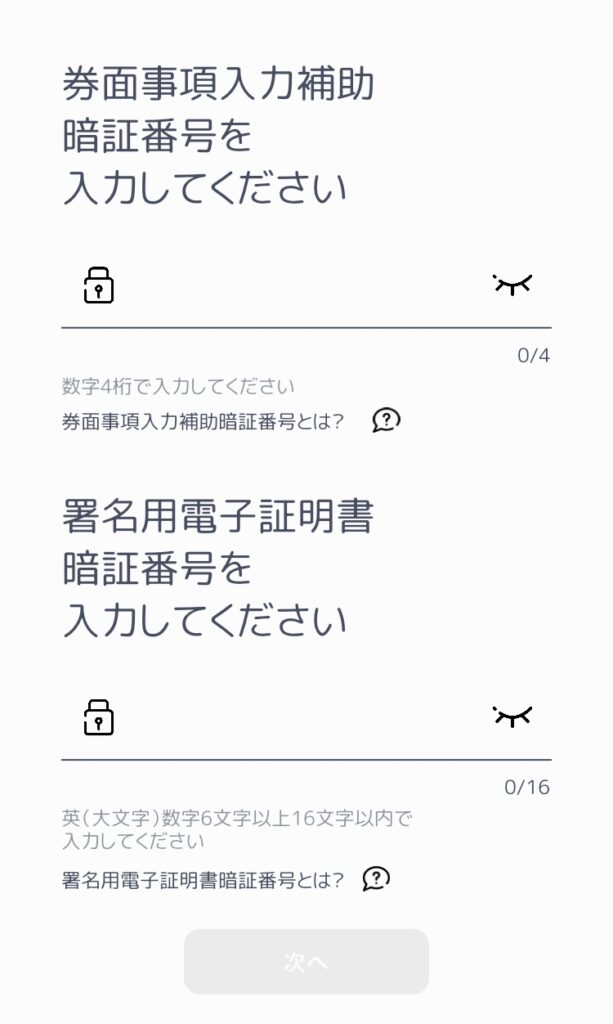
すると、マイナンバーカードの読み取りに進みます。
マイナンバーカードの上にスマートフォンの上の端っこあたりの背面を置いたら読み取ってくれます。
うまくいかない場合は、一度スマホのカバーを外してやってみてもいいかもしれません。あと読み取りが完了するまでは動かさずにするのも大事みたいです。
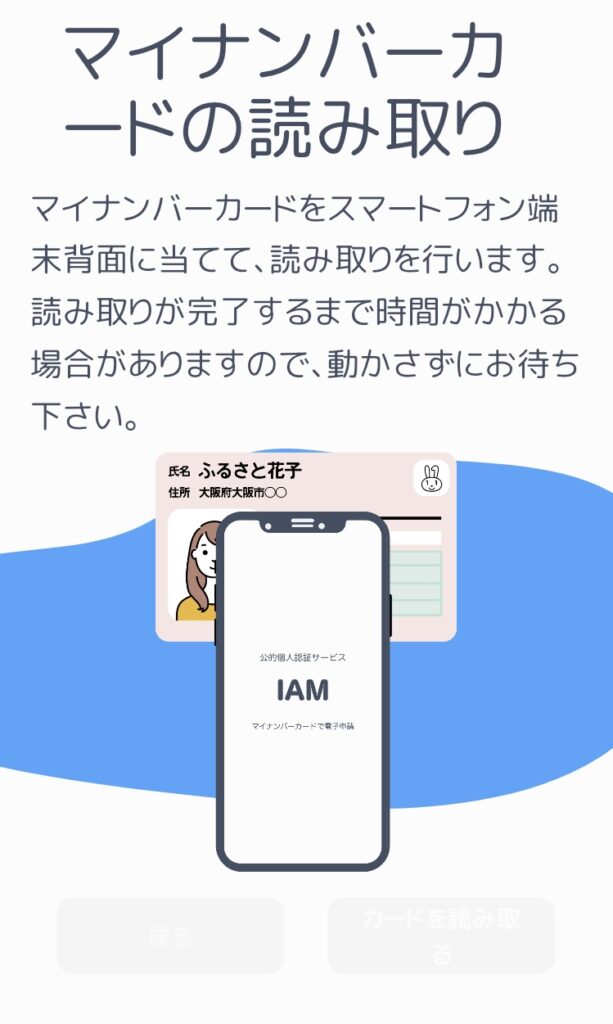
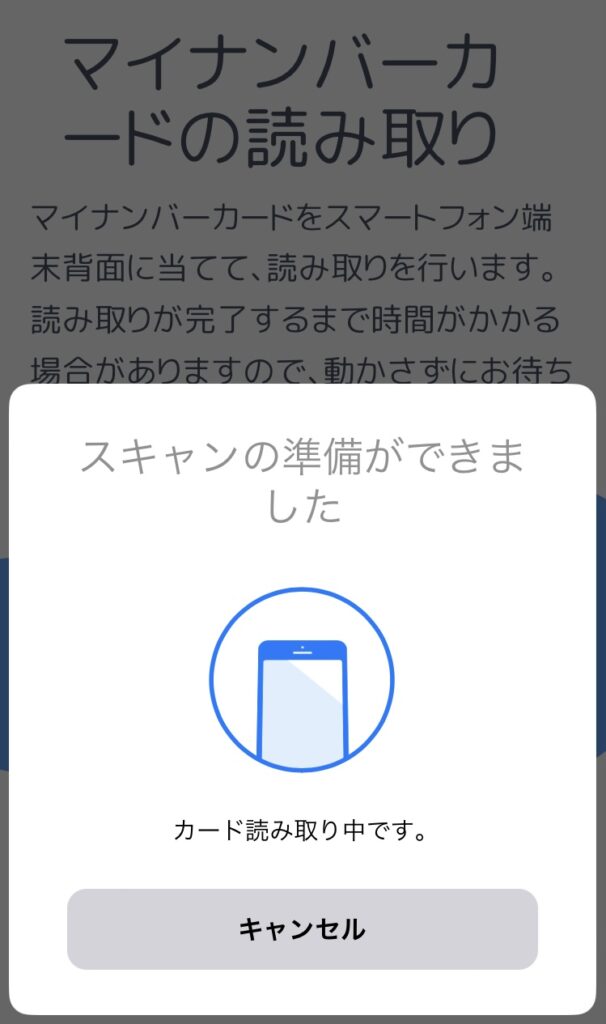
読み取りが完了すると、以下の画面が出てきますので、「完了」をタップ。
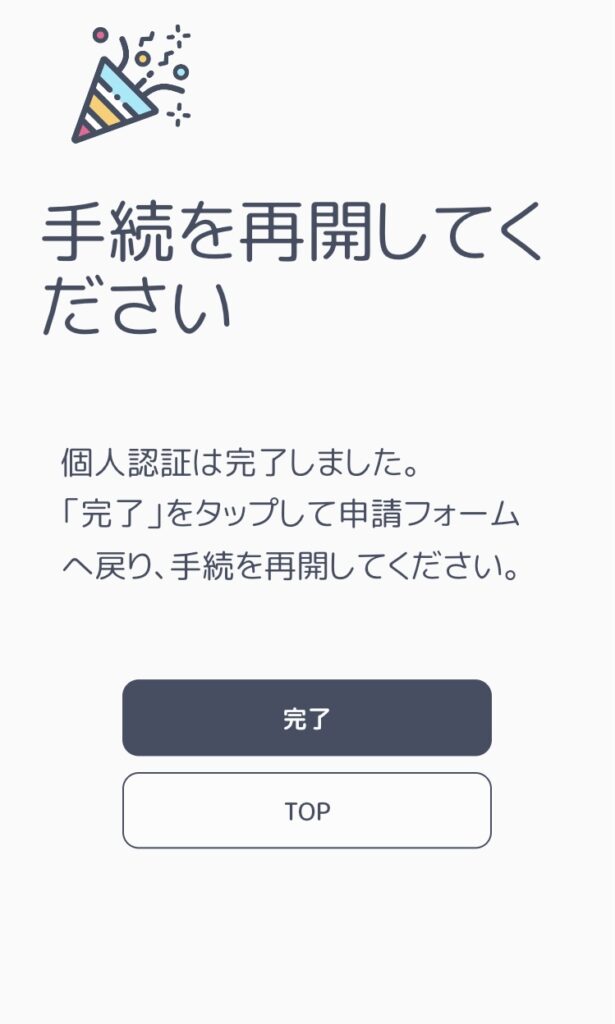
これで申請が完了しました!完了したら、申請完了の連絡がメールでもきます!
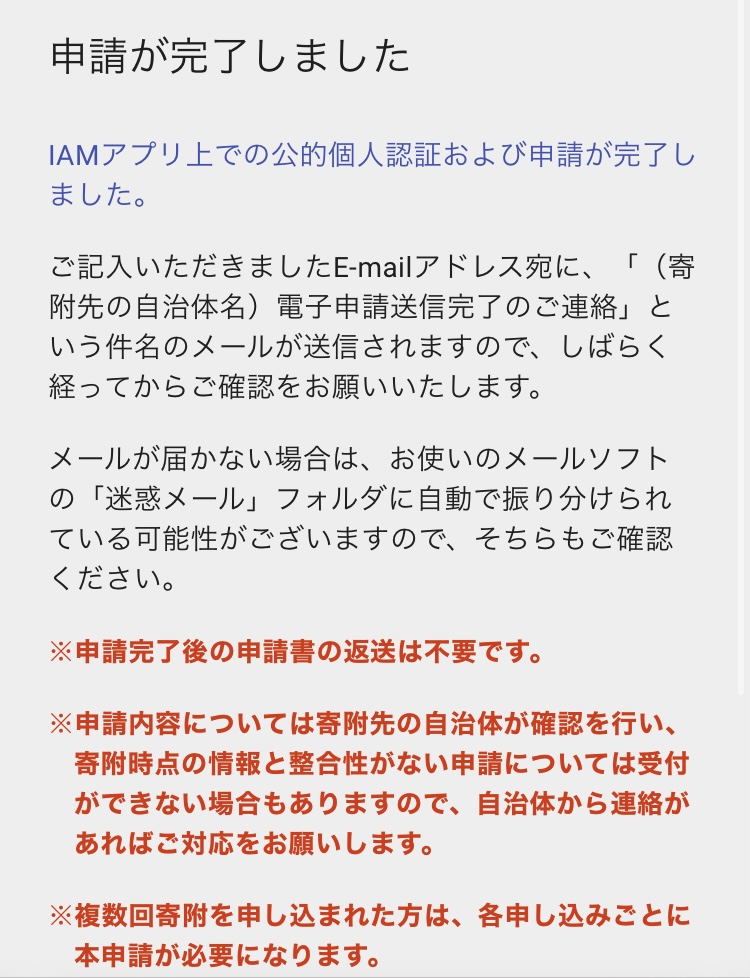
さいごに
マイナンバーカードの暗証番号さえ分かっていれば、簡単に申請することができました!
コピーをしたり、ポストに投函しに行く手間も省けるので、便利だと思います!
今回の記事が参考になれば嬉しいです。

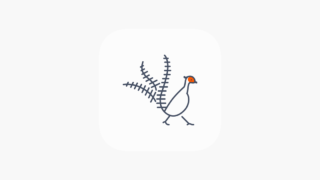


コメント